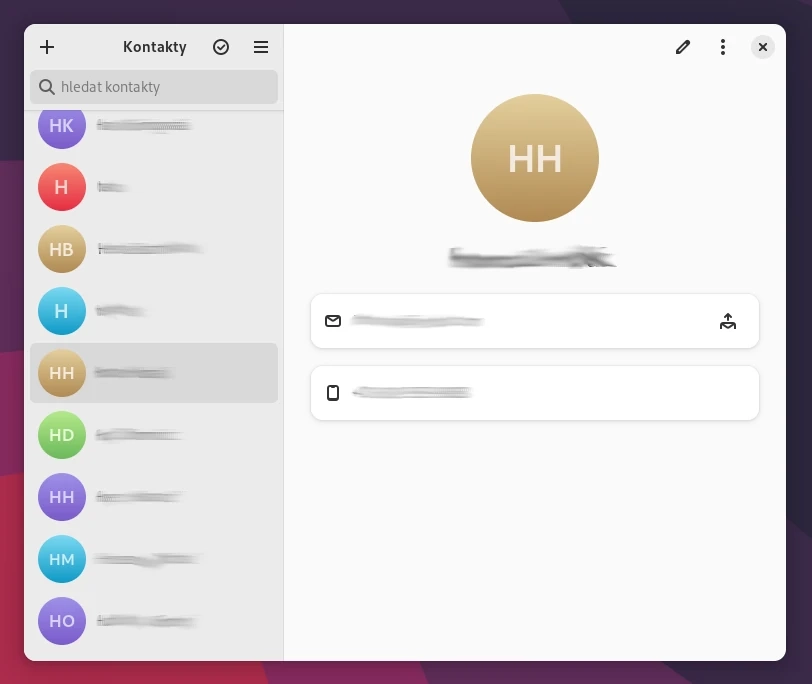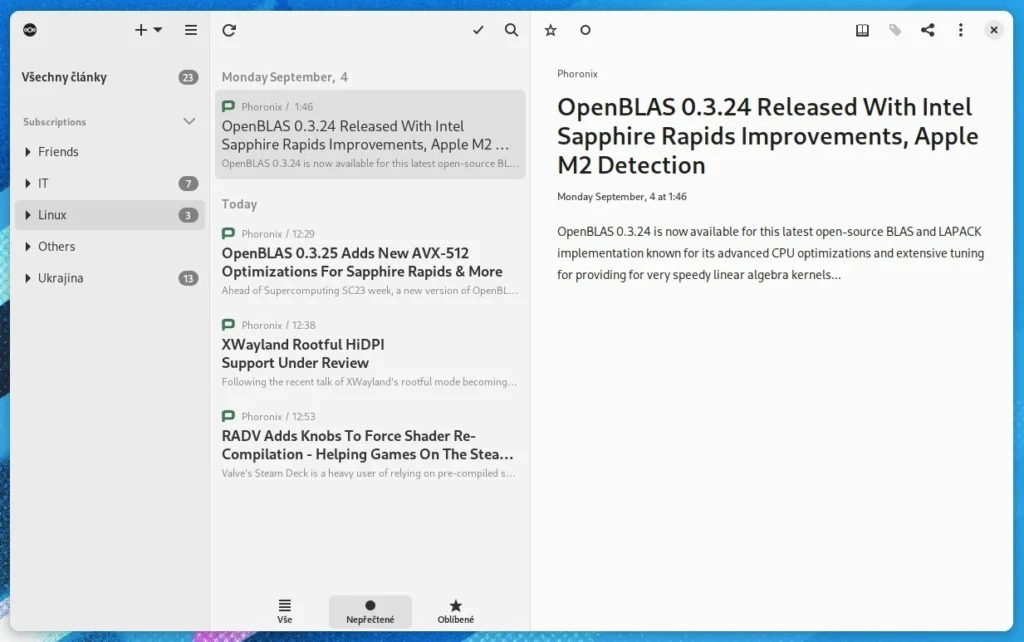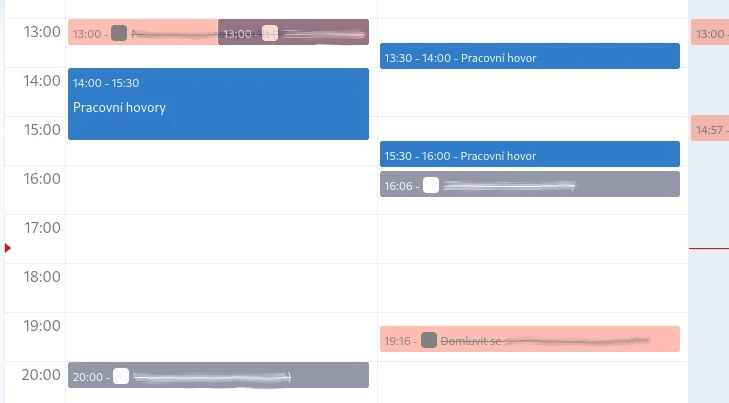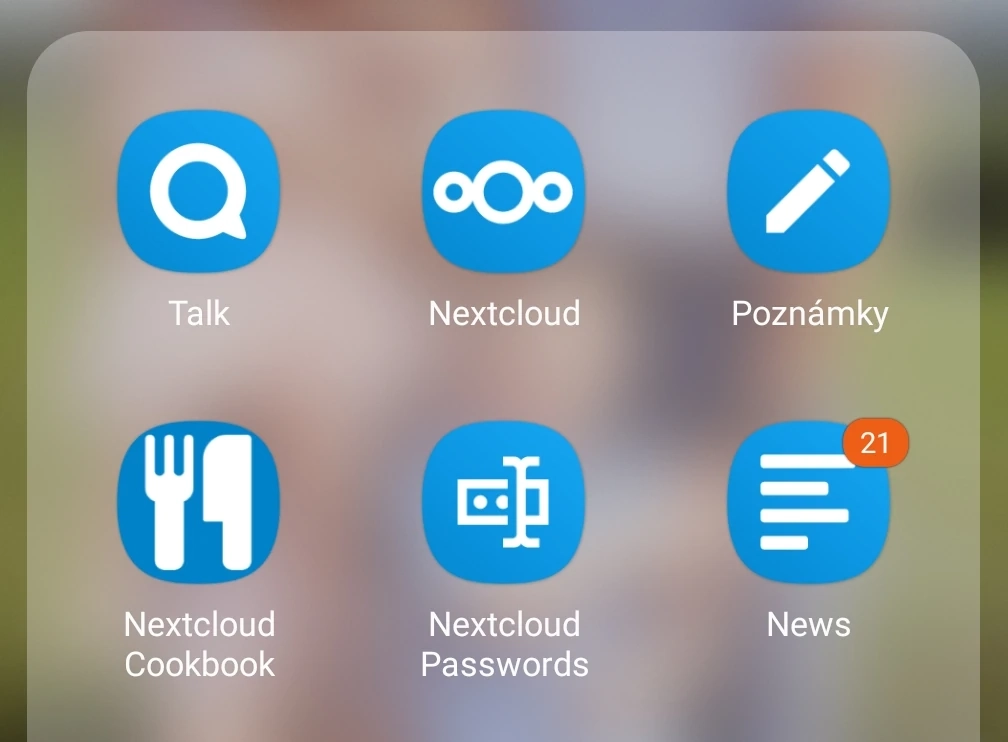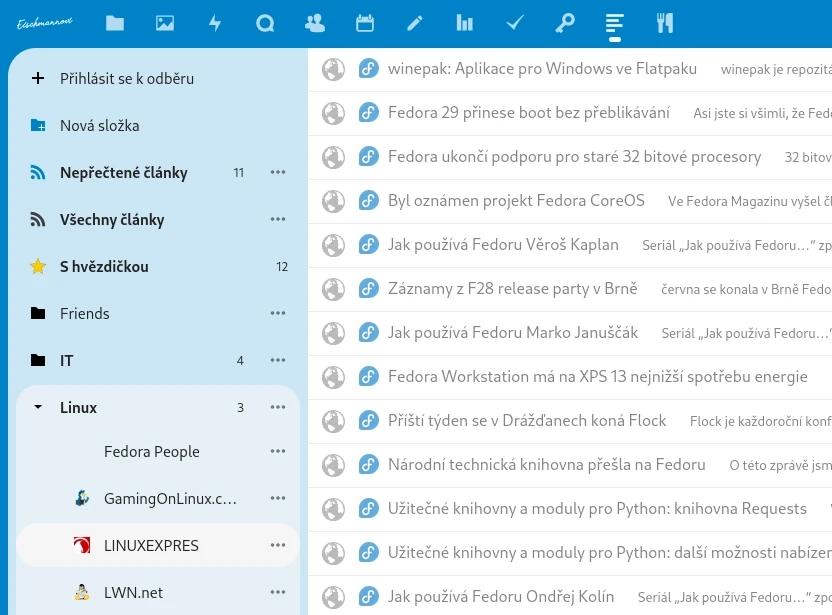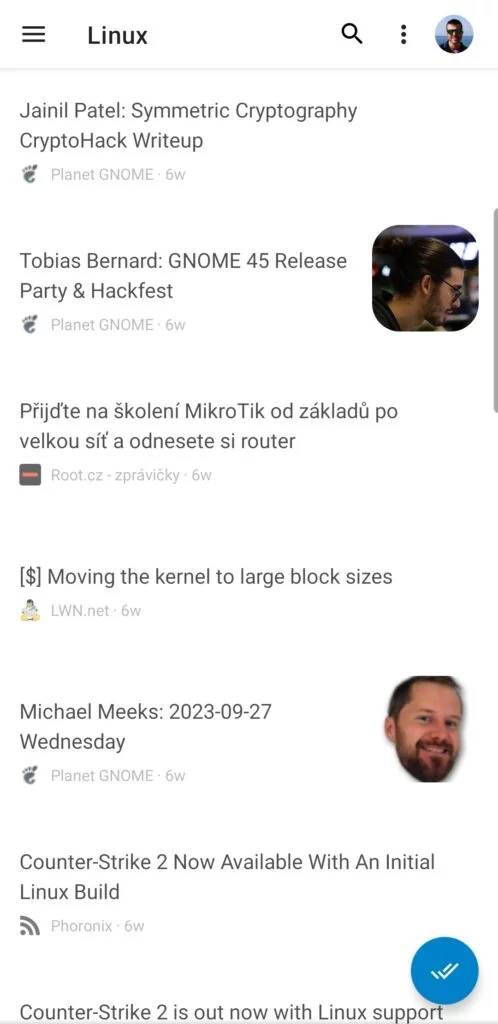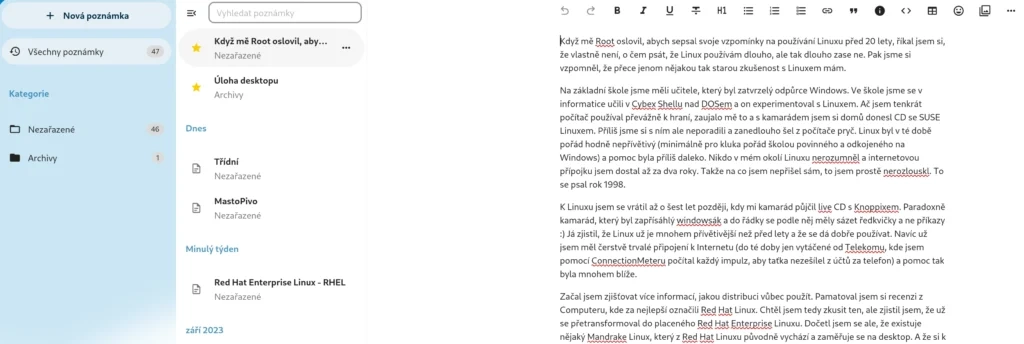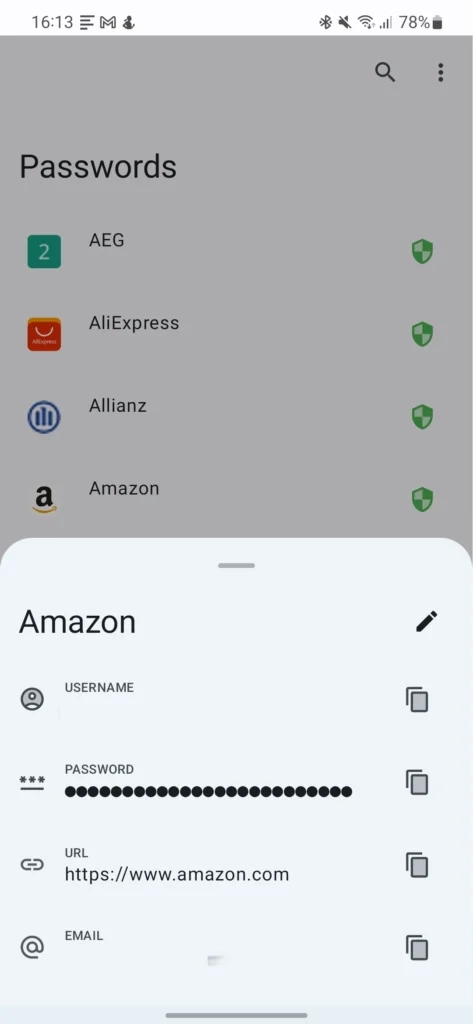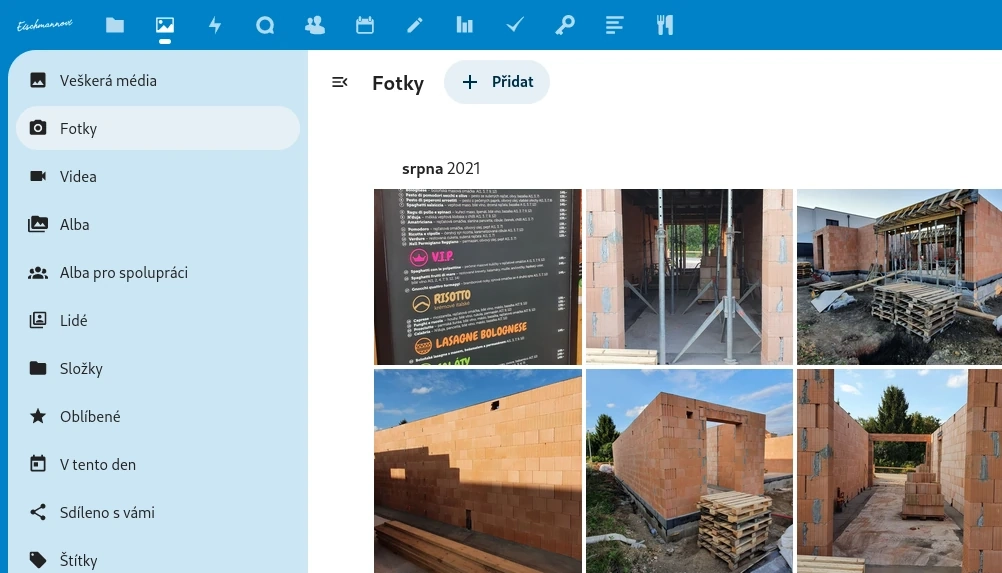Nextcloud se dnes sám označuje jako „content collaboration platform“. Já bych šel ještě dál a nazval bych ho obecně platformou pro běh webových aplikací. Tohle také reflektuje změna názvu na Nextcloud Hub, která před několika lety proběhla. Jestliže jsem v roce 2016 používal Nextcloud docela naplno, dnes svými možnostmi a nabídkou aplikací výrazně přesahuje moje potřeby.
Soubory
Hodně lidí má pořád zafixováno, že Nextcloud slouží k synchronizaci souborů mezi počítači. Desktopový klient Nextcloudu opravdu umí synchronizovat soubory mezi počítačem a Nextcloudem, takže synchronizace mezi různými zařízeními tímto způsobem možná je. Pokud ale jen potřebujete synchronizovat soubory mezi zařízeními, Nextcloud na to není vhodný nástroj. Lepší službu udělají nástroje k tomu určené, např. Syncthing.
Já jsem popravdě synchronizaci mezi lokálním diskem a Nextcloudem nikdy nepoužíval. Nebral jsem jej jako vzdálenou kopii lokálního disku, ale jako vzdálené úložiště, které rozšiřuje disk v počítači. K souborům v Nextcloudu typicky přistupuju přes správce souborů Nautilus, kde jej mám v záložce jako další disk. Člověk pracuje se vzdálenými soubory, ale pokud není na vyloženě pomalém připojení a nejsou to velké soubory jako např. videa, je to téměř nerozeznatelné od práce s lokálními soubory.
Na Nextcloudu mám soubory, ke kterým chci mít odkudkoliv rychlý přístup. Jelikož jsem omezen diskem 120 GB na vpsfree.cz, nemůžu tam mít úplně cokoliv. Neberu jej ani jako zálohu. Doma mám ještě NAS od Synology, kde mám k dispozici diskový prostor 3 TB a který mi slouží na multimédia a zálohy. Ty nejdůležitější věci se z něj potom ještě zálohují na speciální vzdálený zálohovací disk.
Dokumenty
Když jsem Nextcloud začal používat, měl jen základní možnosti práce s dokumenty. To se od té doby výrazně změnilo. Pokročilejší možnosti práce s dokumenty nezískal sám, ale skrz spolupráci s ostatními. Jako první se objevila integrace s OnlyOffice. Časem se přidala Collabora Online, což je LibreOffice Online od společnosti Collabora. Ten se stal časem výchozí volbou a je také mým preferovaným řešením.
Obě řešení fungují velmi odlišně. OnlyOffice převádí dokumenty na JSON a ten potom posílá do vašeho prohlížeče, kam se nahraje tlustý klient, který obsahuje většinu logiky práce s dokumenty. Výhodou jsou nižší nároky na přenosovou rychlost, nevýhodou bývalo to, že OnlyOffice si udržoval dokumenty ve vlastní databázi, ne v podobě souborů v Nextcloudu. Pokud jste ho chtěli mít jako soubor, museli jste ho exportovat. Takhle už se OnlyOffice údajně dnes už nechová a ukládá dokument do souboru po každém uložení. Pořád mi ale nepřijde tak dobře integrovaný do Nextcloudu jako Collabora Online.
Collabora Online se chová jako standardní kancelářská aplikace, pracuje přímo se soubory v Nextcloudu a změny také ukládá do nich. Můžete ho tak kombinovat s desktopovým LibreOffice (nebo jiným kancelářským balíkem). Jen si musíte pohlídat, aby na dokumentu nepracovalo několik uživatelů naráz, protože v takovém případě vám Collabora Online konflikty nepohlídá tak, jako když uživatelé přistupují k dokumentu jen skrze ni.
Collabora Online má další výhody: ve spolupráci s Nextcloudem získala rozhraní v podobě Nextcloud Office, které vizuálně velmi pěkně do Nextcloudu zapadá a přizpůsobí se i malým displejům, takže se používá i v mobilní aplikaci Nextcloudu. Collabora Online dokážete v podobě Build-In CODE serveru nainstalovat jedním kliknutím, což dříve možné nebylo. Tohle řešení stačí pro několik uživatelů. Pokud chcete něco lépe škálujícího, musíte mít Nextcloud připojený na plnohodnotnou instanci serveru Collabora Online, která ale už vyžaduje podstatně více prostředků.
Nevýhodou Collabory Online oproti OnlyOffice jsou nároky na přenosové rychlosti. Samotný editor totiž běží na serveru a tenkým klientům jen posílá, co mají zobrazovat. Posílání bitmap je samozřejmě náročnější než posílání textového jsonu a u pomalých připojení to může být znát. Když ale potřebuji s nějakým dokumentem pracovat víc, otevřu si ho v desktopovém klientu. Webové rozhraní používám pro rychlé prohlížení a editace a drobné lagy na pomalých připojeních mi nevadí.
Fotky
Správa fotek dnes patří mezi samozřejmé součásti osobního cloudu. S mobilním telefonem dnes generujeme hromady fotek a je potřeba je nějak zálohovat a organizovat. Dřív jsem používal Nextcloud na fotky primárně, ale jak píšu výše, kvůli omezenému dostupnému prostoru jsem multimédia přesunul především na Synology NAS. Dnes Nextcloud používám hlavně na sdílení fotek. Když máme nějakou akci, udělám složku, kam všichni fotky nahrají a společně nasdílí. Nextcloud v datacentru má na to mnohem lepší konektivitu než NAS doma.
Dříve jsem do Nextcloudu fotky zálohoval. O to se stará mobilní aplikace Nextcloud a funguje to pěkně. Udělal jsem fotku a jak jsem se připojil k WiFi, zálohovala se na Nextcloud. Samotná správa fotek byla v Nextcloudu dlouho opravdu základní, ale několik vydání nazpět ji kompletně předělali a nyní má prakticky vše, co by člověk od takového nástroje očekával: vestavěný editor, alba, třídění podle místa, štítků, data… Umí to taky rozpoznávat osoby, předměty a známé monumenty na fotkách.
Tohle všechno zvládne Nextcloud na vašem počítači, nemusíte fotky nikomu odevzdávat k analýze. Analýza fotek a rozpoznávání osob a objektů jsou ale také výpočetně náročné. Je na to potřeba 4 GB RAM, což je přesně tolik, kolik mám pro celý VPS, proto to nepoužívám. Jinak pokud vám nevyhovuje výchozí aplikace, můžete použít třeba aplikaci Memories, která organizuje fotky primárně ne v albech a složkách, ale časové ose, jak jsme zvyklí z mobilních aplikací.
Kontakty
Seznam kontaktů udržuji výhradně v Nextcloudu od samého počátku, tedy 7 let. A prostě to funguje. Mám k nim přístup z webového rozhraní, ale Nextcloud bezvadně podporuje také protokol CardDAV, díky kterému se mi synchronizují také na desktop a do mobilu.
V Linuxu mám kontakty díky evolution-data-server. Potom, co se k Nextcloudu přihlásím v GNOME Online Accounts, můžu s kontakty pracovat v aplikaci Kontakty nebo v Evolutionu, případně je můžu vyhledávat přímo v GNOME Shellu.
Android CardDAV standardně nepodporuje, ale můžete si nainstalovat aplikaci DAVx5, kterou Nextcloud přímo doporučuje. V F-Droidu je zadarmo, v Google Play za malý poplatek. DAVx5 mi zpřístupnil v Androidu nejen kontakty, ale také kalendáře a úkoly. S kontakty pak můžu v mobilu pracovat v libovolné, k tomu určené aplikaci, v mém případě v Samsung Contacts.
U kontaktů jsem si taky vyzkoušel, že samotný Nextcloud prostě není záloha. Mamka si nějakým způsobem vymazala všechny kontakty v mobilu a tohle vymazání se jí velice rychle synchronizovalo do Nextcloudu a dalších klientů. Musela nastoupit záloha samotného Nextcloudu, aby dostala roky budovaný seznam kontaktů zpět.
Kalendáře
Osobní kalendář je pro mě důležitým prvkem organizace času. Stejně jako kontakty jej v Nextcloudu používám od samého počátku. A stejně jako u kontaktů platí, že Nextcloud výborně podporuje standardní protokol, v tomto případě CalDAV. Díky GNOME Online Accounts a evolution-data-server se mi pak kalendáře automaticky zobrazí v Evolutionu nebo GNOME Calendar na desktopu a díky DAVx5, který kromě CardDAV zvládá i CalDAV, také v mobilní aplikaci na kalendáře.
Už několik let používáme v práci Google Workspace, takže můžu srovnávat a musím říct, že zatímco s kalendářem od Googlu jsem měl v nástrojích třetích stran nespočet problémů, kalendáře v Nextcloudu s nimi vždy fungovaly bezvadně. Z dalších funkcí využívám hlavně sdílení kalendářů s dalšími členy rodiny. Kalendáře v Nextcloudu toho ale umí podstatně víc díky integraci s ostatními nástroji. Můžete například vytvořit pro schůzku konferenční místnost v Nextcloud Talk apod.
Chybí mi vlastně jediná věc: když si přidám do Nextcloudu nějaký externí kalendář skrz odkaz na soubor .ics, Nextcloud mi jej nezpropaguje do klientů třetích stran. V každém z nich si ho tedy musím nastavit znovu.
Úkoly
Nextcloud používám také na úkoly Nepotřebuji nic sofistikovaného, ale prostě klasické todo, kde můžu rychle zadat úkol a nastavit termín dokončení. Používám to jak na soukromé, tak pracovní úkoly. Nextcloud s úkoly zachází jako se speciálním kalendářem, takže i je lze synchronizovat mezi různými zařízeními díky protokolu CalDAV.
V Linuxu mám úkoly opět k dispozici díky evolution-data-server. Můžu s nimi pracovat buď v Evolutionu, nebo speciální aplikací Endeavour. Hodilo by se mi navíc pár dalších funkcí, ale ten základ, který požaduju, zvládá. Problém je spíš ten, že se vývoj zastavil. Používá již neaktualizované verze knihoven a je možné, že ji budu muset brzo opustit. Nedávno se objevila nová aplikace, která má podporu pro Nextcloud – Errands. Nicméně zatím neumí nastavovat termíny dokončení, což je pro mě zásadní, a také neumí pracovat s více již existujícími seznamy úkolů, ale vytvoří si jeden nový, což taky není ideální.
Na Androidu jsem dřív používal aplikaci OpenTasks, která mi ale nikdy moc neseděla. Před časem jsem přešel na Tasks.org a ta mi vyhovuje podstatně víc. Má přehlednější rozhraní a umí toho víc. Navíc má jednu killer feature: umí na úkoly upozorňovat nejen na základě času, ale také na základě polohy, takže to řeší i úkoly, které jsou definované polohou a ne časem splnění jako například: až budeš ve městě, zastav se koupit…
Novinky
RSS používám na sledování zpráv a článků už mnoho let. Dřív jsem používal integrovanou čtečku v Opeře, ale časem jsem přešel na Firefox a vzhledem k tomu, že jsem začal číst zprávy na různých zařízeních, nedávalo smysl používat něco, co mezi nimi nejde synchronizovat.
Přešel jsem tedy na Feedly, ale jak jsem začal používat Nextcloud, přesunul jsem se i s tímhle na něj a začal používat Nextcloud News. Ty používám dodnes a jsem s nimi naprosto spokojený. Můžu číst z notebooku, mobilu, případně odkudkoliv přes webové rozhraní. Přečtené/nepřečtené články se synchronizují, takže vždycky můžu na jednom zařízení pokračovat tam, kde jsem skončil na tom druhém.
Pro Android existuje přímo aplikace Nextcloud News a na Linuxu používám aplikaci NewsFlash, která je jedním slovem výborná. Má moderní a jednoduché rozhraní, které se navíc výborně přizpůsobuje velikosti obrazovky, takže ji používám k plné spokojenosti taky na linuxovém telefonu.
Hesla
Snažím se dodržovat základní bezpečnostní pravidla, takže kde je to možné, nasazuji dvoufaktorové ověření, a už roky používám unikátní silná hesla. To se neobejde bez správce hesel. Ze začátku jsem na to používal 1Password, ale s přechodem na Nextcloud jsem přešel na Passman. Ten existuje dodnes, ale jednu dobu měl problémy s vývojem a já se rozhodl přejít na Nextcloud Passwords, které mi víc vyhovují jak webových rozhraním, tak mobilní aplikací.
Nextcloud Passwords mají takové ty obvyklé funkce jako hlídání, jestli heslo někde neuniklo. Umožňuje různé úrovně šifrování až po end-to-end šifrování. Líbí se mi taky sdílení hesel s ostatními uživateli Nextcloudu.
K dispozici je i rozšíření pro webové prohlížeče, které přihlašovací údaje automaticky doplňují, ale na to používám správce přihlašovacích údajů přímo ve Firefoxu, takže to nevyužívám. Pro Passwords existují hned tři aplikace pro Android, zvláště ta nejnovější je výborná – malá, jednoduchá, rychlá. Existuje i aplikace pro Linux, ale její rozhraní mi zase vůbec nevyhovuje, takže na počítači používám webové rozhraní.
Poznámky
Nextcloud používám také na osobní poznámky. Ty jsou třeba v porovnání s Evernote celkem jednoduché, ale mně stačí. Dají se slušně formátovat, můžu vkládat obrázky a další přílohy. Vlastně mi chybí jen to, že nemají podkategorie, abych je mohl lépe organizovat. Naopak se mi líbí, že se ukládají do složky /Notes ve formě markdown souborů a dá se s nimi pracovat i mimo samotnou aplikaci na poznámky.
Dříve poznámky z Nextcloudu fungovaly v GNOME Notes (Bijiben), ale tahle aplikace už se několik let nevyvíjí a podpora pro Nextcloud se rozbila. Na desktopu si tedy musím vystačit s webovým rozhraním. Pro mobily existuje aplikace Nextcloud Notes, která poskytuje ty samé funkce, jen v rozhraní uzpůsobeném pro malé obrazovky.
Volání a chat
Nextcloud nabízí také možnost chatování a volání pomocí aplikace Talk. Primárně používám Telegram a Signal, takže se přiznám, že tuto možnost moc nepoužívám. Dokud Telegram neuměl (video)hovory, používal jsem Talk právě na ně. Aby hovory fungovaly i skrz NAT, musí mít člověk na serveru ještě Coturn TURN server. Pak to funguje spolehlivě a pěkně.
Talk dává smysl především v organizaci, která už Nextcloud používá a potřebuje něco na interní komunikaci. Autoři se v poslední době zaměřují na integraci s dalšími nástroji v Nextcloudu. Můžete do chatu třeba načíst dokument, o kterém můžete následně diskutovat, apod. Na soukromé chatování se to moc nehodí, protože i když to interně používá XMPP, neumí to federovat a obecně je dnes XMPP oproti ostatním službám už spíše raritní záležitostí. Jako u ostatních funkcí i tady platí, že je k dispozici mobilní aplikace.
Další
Není to kompletní výčet toho, co v Nextcloudu používám. Občas použiju také aplikaci na ankety. Třeba když se potřebujeme domluvit na termínu. Místo Doodlu můžu prostě nahodit anketu v Nextcloudu a ostatní v ní můžou hlasovat, aniž by se museli registrovat.
Nejsem zrovna velký kuchař, ale pro těch svých pár receptů používám Nextcloud Cookbook. Pěkné na tom je, že recept si můžu napsat na počítači, ale má to i mobilní aplikaci, takže při vaření můžu nahlížet jen do mobilu.
Široké možnosti
Tohle je to, co používám já, ale Nextcloud už je dnes opravdu široká platforma, pro kterou existují desítky aplikací a každý si najde ten svůj mix. Pořád ale platí, že na rozdíl od jiných řešení pro osobní cloud platí, že nad daty máte kontrolu vy. Já si Nextcloud provozuji ve vlastní režii a musím říct, že jak se věci jednou nastaví, jedná se o téměř bezúdržbovou věc. Za těch 7 let prošla instalace bezpočtem upgradů a prakticky bez problémů.
Ne každý má znalosti a chuť Nextcloud provozovat ve vlastní režii. I pro ně existuje řešení v podobě Nextcloudu jako služby. Zatím nejvýhodnější z pohledu poměru kapacita/cena jsem viděl Storage Share od Hetzneru. Disk s kapacitou 1 TB, neomezeným počtem uživatelů a 50 souběžnými připojeními dostanete za 125 Kč měsíčně, což je cenově velmi výhodná nabídka i v porovnání s nabídkami od gigantů, jako jsou Google nebo Microsoft. Jen je potřeba počítat s tím, že se jedná opravdu o Nextcloud jako službu. Můžete provádět administraci v rámci instalace, ale k samotné instalaci, databázi atd. se nedostanete, takže není možná jednoduchá migrace někam jinam. Pokud chcete mít větší kontrolu, můžete si vybrat jiného z desítek poskytovatelů.
(Původně napsáno pro Sešívaný blog, autorem obrázků je Jiří Eischmann.)